Excel:如何使用 vlookup 返回最大值
您可以在 Excel 中使用以下语法以及MAX和VLOOKUP函数来查找范围内的最大值并返回匹配值:
=VLOOKUP(MAX( A2:A11 ), A2:B11 , 2, FALSE)
此特定公式使用MAX查找范围A2:A11中的最大值,然后使用VLOOKUP查找范围B2:B11中与该最大值匹配的值。
下面的例子展示了如何在实践中使用这个公式。
示例:如何在 Excel 中使用 VLOOKUP 和 MAX
假设我们有以下数据集,其中包含有关各个篮球运动员得分的信息:
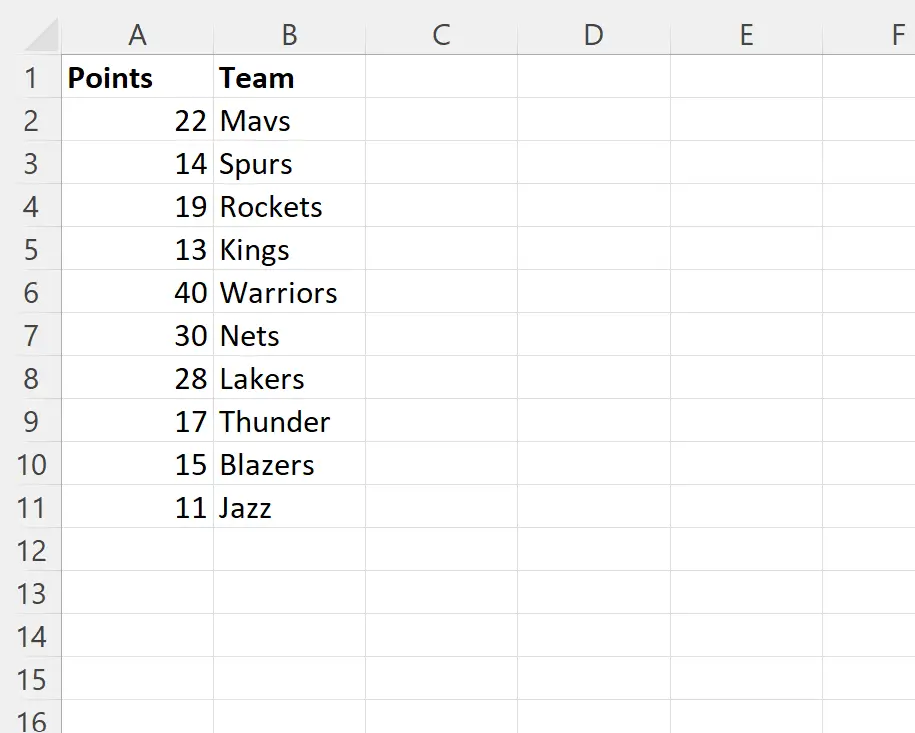
假设我们要找到积分列中的最大值并返回相应的球队名称。
为此,我们可以在单元格D2中键入以下公式:
=VLOOKUP(MAX( A2:A11 ), A2:B11 , 2, FALSE)
以下屏幕截图显示了如何在实践中使用该公式:
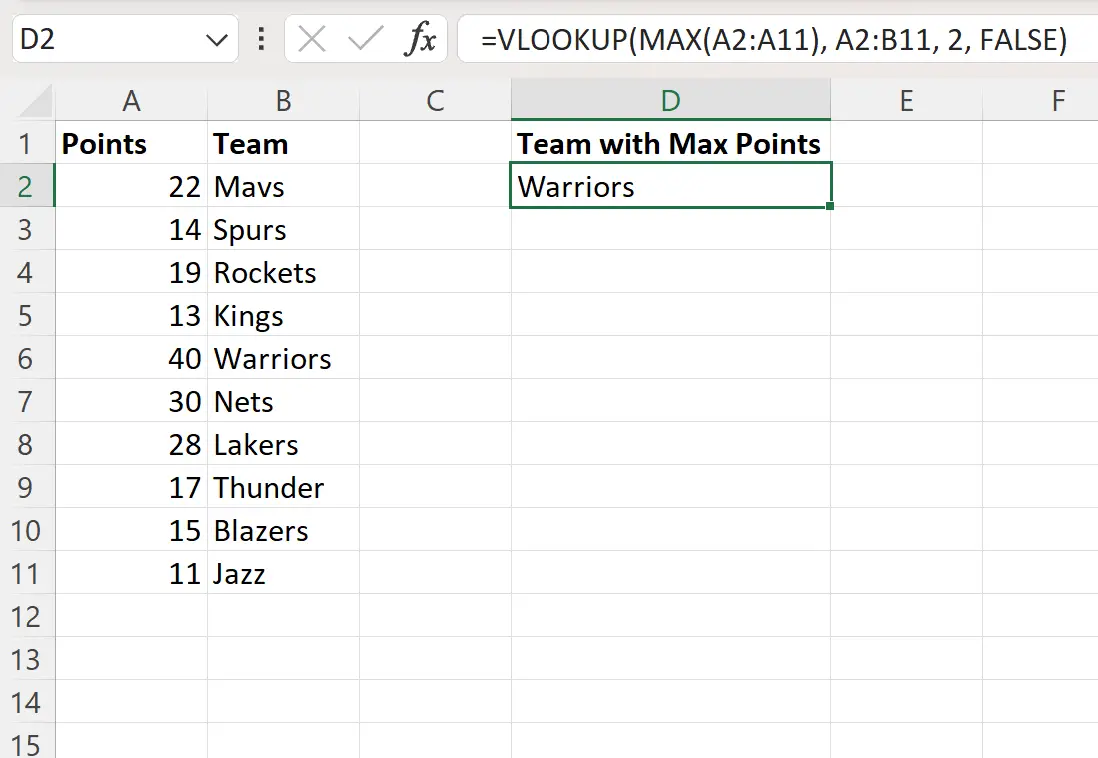
此公式使用MAX函数查找点列中的最大值 40。
接下来,该公式使用VLOOKUP函数返回球队名称Warriors ,这是与得分列中的最大值匹配的球队。
奖励:找到与查找值相关的最大值
如果您想查找与特定搜索值关联的最大值,则可以使用MAXIFS函数。
例如,您可以使用以下公式来查找与“勇士”队关联的最大值:
=MAXIFS( B2:B9 , A2:A9 , "Warriors")
以下屏幕截图显示了如何在实践中使用该公式:
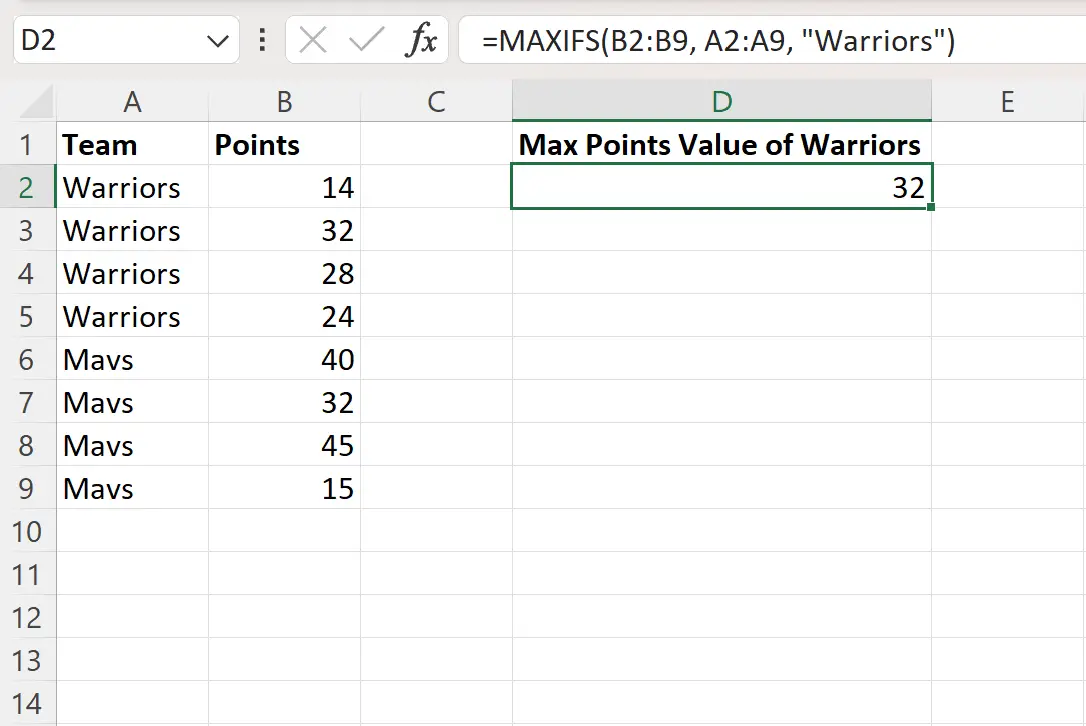
该公式返回值32 ,这是与此数据集中的“Warriors”关联的最大值。
其他资源
以下教程说明如何在 Excel 中执行其他常见任务:
Excel:如何使用两个查找值执行 VLOOKUP
Excel:如何使用 VLOOKUP 返回多列
Excel:如何使用 VLOOKUP 返回所有匹配项